Roland ZEN-Core音源講座
ローランド社 ZEN-Core Synthesis Systemでの音作りを見ていきます。
2020年以降の製品(FANTOM EX、FANTOM-0、JUPITER-X/Xm、AX-Edge、JUNO-D、RD-08/88 EX、GO:KEYS 3/5、ZENOLOGY(ソフトウェア))で共通の知識として役に立つと思います。
※ たまに写真がXV-5080になっています。(XVの時代はTone=>Patch、Partial=>Toneでした)
Roland ZEN-Core Synthesis Systemとは
2019年版FANTOMでZEN-Core Synthesis Systemというものが登場しました。(AMDとIntelのCPU名パクッたのかしら?)
https://www.roland.com/jp/promos/zen-core/
まず、ローランドは共通音源コアとなるBMC(Behavior Modeling Core)というSoC(System-on-a-Chip:システムに必要な機能全てを実装したチップ)を開発しました。
BMCには、CPU、DSP(デジタルシグナルプロセッサ)他、楽器に必要なハードウェアロジックが搭載されています。
BMC初採用の楽器は2015年発売のLX-17という電子ピアノで、そこからバージョンアップしながら現在に至るのでしょう。
Roland System-8の基盤に付いてるBMCチップ(そばにISSI書いてあるチップはDRAM)

このBMCチップ上で動くソフトウェアシンセサイザーとして開発されたのがZEN-Coreです。
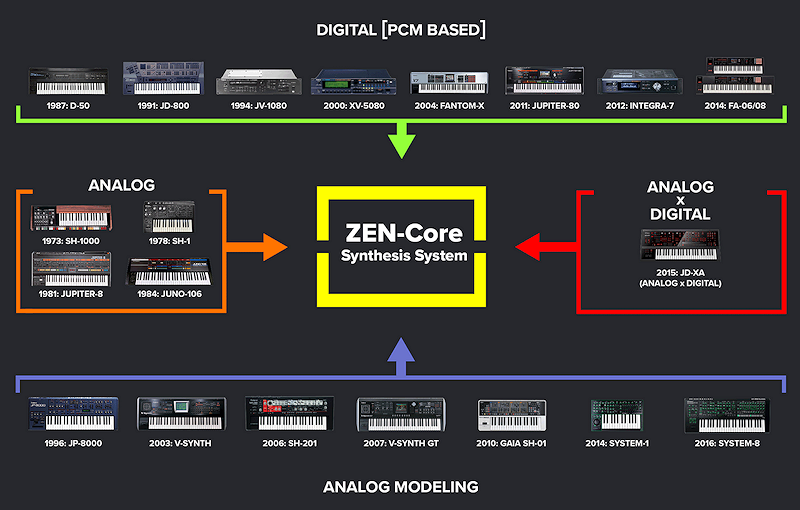
バーチャル・アナログと、PCM(最大同時発音数256音)のサウンド・エンジンを合わせ持ち、強力なDSPエフェクトを内蔵したマルチ・ティンバー音源
となっています。
そんなに真新しい物ではなく、上の図に載ってるシンセのノウハウをかき集めて融合したソフトウェアです。
PCM音源にV-Synthのバーチャルアナログシンセサイザー、Super Naturalシンセサイザーを融合させた感じです。
他にもBMCチップを使ってV-Piano、ACB(Analog Circuit Behavior)、ABM(Analog Behavior Modeling)
Super-Natural音源、バーチャルトーンホイールオルガン音源、ヴォーカル音源など色々ソフトウェアを開発して載せていけるようになっています。
BMCはハードウェア、ZEN-CoreはBMC上で動くソフトシンセの一つと考えてください。
ZEN-Core音源が最初に登場したのはAX-Edgeというショルダーキーボードで登場時は「Synth-EX音源」と言っていました。
※ Ver1.10で「ZEN-Core音源」に名称変更されました。
そしてBMCチップを4つ搭載してZEN-Core音源にV-Piano音源、Super Natural音源までくっつけたのがフラッグシップシンセサイザーのFANTOMなのです。

また、ZEN-Core音源にXV-5080エミュレーションソフト、ABM音源を組み込んだJUPITER-Xm、JUPITER-Xもあります。
開発のプロジェクトリーダーがローランドの元社長(笑)

ZEN-Core音源に関しては音色データに互換性を持たせて、ローランドの楽器同士で音色データを共有出来るようになっています。
※ Roland Cloudでダウンロードしたり、Fantom等で作った音色をエクスポートしてAX-Edge、Jupiter-X、RD-88に取り込むなど。(拡張子SVZのファイル)
ZENOLOGYについて

さらに、ローランドはZEN-Core音源をソフトウェア化したZENOLOGYを作りました。
https://www.roland.com/jp/products/rc_zenology/
VSTi(3.6)、AU(V2)、AAX対応のプラグイン音源なので、使用するためにはホストになるソフトが必要です。
Roland Cloudの加入とインターネット接続による認証が必要です。
ZENOLOGYはLite、Standard(無印)、Proの3段階で提供されます。
Liteは無償提供ですがユーザー・データが保存、トーン/ドラム・キットの音色のインポートおよびエクスポートができません。
用意されたプリセットを無加工で使用する感じです。
音色の微調整は可能ですが、起動するたびに忘れてしまいます(涙)
MIDI演奏情報でSysexを送って頑張って変更して演奏させるといった荒業もやれそうですが、苦労しますね。。。
Standard(無印)は音色の微調整とエフェクターの設定だけ出来て、インポート/エクスポートも出来ます。
ZEN-Core対応ハードウェア(FANTOM、JUPITER-X)等でエディットしてエクスポート/インポートして使うのであれば
一応フルエディット可能なソフトシンセと言えなくはないです。
Proはフルエディット可能な本格的なZEN-Coreプラグインシンセです。(ただし、マルチティンバーにはなっていません)
DAWのパソコンのパワーが許す限り何パートでも使えるのでFANTOMを超える使い方も出来るでしょう。
本格的なGUIエディタでもあるので、このソフトで音色を作成してエクスポートしてZEN-Core音源対応ハードウェアにインポートし、
ライブで使うとか、USBメモリでスタジオにデータを持って行ってインポートすれば、ハードを持ち歩く必要もありません。
Proのエディット画面
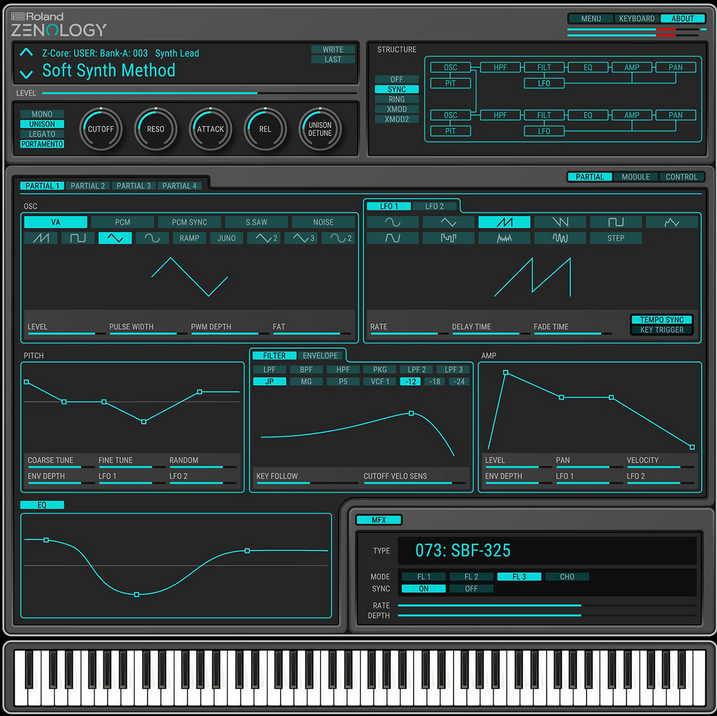
Sound PacksとWave Expansionsで音色や拡張波形を追加されたり、
JUPITER-8、JUNO-106、SH-101、JX-8Pなどローランド往年のシンセサイザーを再現するModel Expansionsも追加されます。
Proを購入するにはRoland CloudのPro以上に月額か年額で加入することです。(高いけど買い切りも出来るらしい)
AdobeのCreative CloudやMicrosoft 365 Personalのような感じです。
トーンを作る
ZEN-Core音源では音色をトーンと呼んでます。
トーンは最大4つのパーシャルという音の最小単位が集まって出来ています。
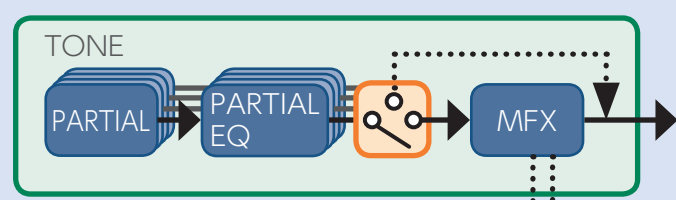
パーシャルとは
パーシャルとはトーンを構成する最小単位です。 パーシャルを最大4つ重ねた物がトーンとなります。
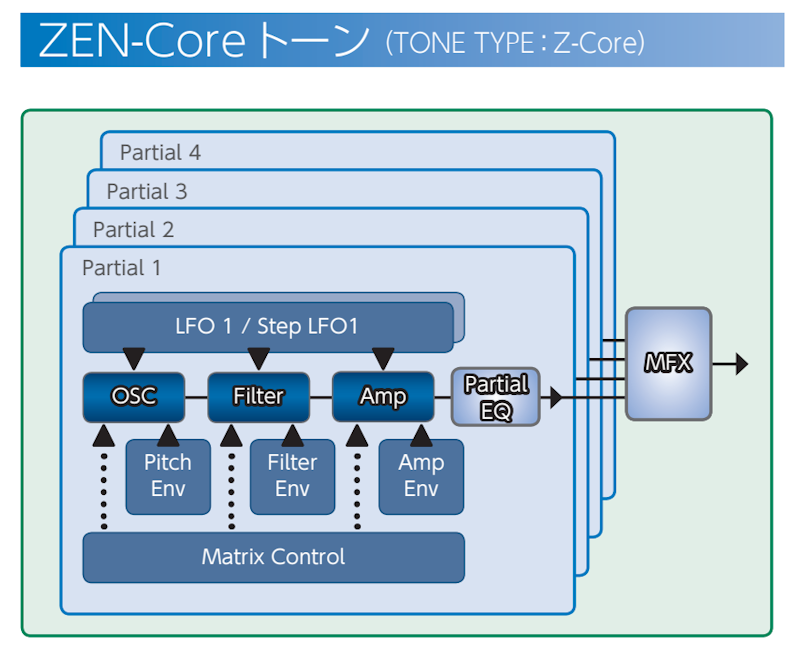
●OSC(オシレータ)
OSCは音の元になる波形を発生させている所です。
PCM、VA(バーチャルアナログ)、PCM-Sync、SuperSAW、Noiseから選択し、使用する波形を選び、音の高さ(ピッチ)の変化を設定します。
●Filter(フィルター)
音の周波数成分の一部を削ったりします。音をこもった音に加工したり、細い音にしたりという事をするセクションです。
●Amp(アンプ=音量)
音量やパンポット(音の左右の位置)を設定します。(音量やパンポットの時間的変化も含みます)
●Env(EG(エンベロープジェネレータ))
エンベロープ(時間の経過に伴う変化)を設定します。
エンベロープは
・Pitch Env: ピッチ(音の高さ)
・Filter Env: フィルター
・Amp Env: アンプ(音量)
に対して設定することが出来ます。
●LFO(ロー・フリケンシー・オシレーター)
LFOは周期的な変化(ゆらぎ)を設定します。
LFOは2つあり、
・OSC (音の高さ)
・Filter(フィルタ)
・Amp/Pan(音量、パンポット(左右の定位))
に対して掛けることが出来ます。
OSCに掛ければ「ビブラート」、フィルターに掛ければ「ワウワウ」、アンプ(音量)だと「トレモロ」になります。
※ LFO=ロー(ゆっくりした)フリケンシー(周期的な)オシレータ(波形)
●Partial EQ(イコライザー)
EQは特定の周波数を増幅/減衰させます。
Low Gain(低域)、Mid Gain(中域)、High Gain(高域)の音量を持ち上げたり、小さくしたり出来ます。
このパーシャルをZEN-Core音源では4つまで重ねてトーンを作ります。パーシャルは全部使う必要はありません。
パーシャルの1と3、または2と4を組み合わせてリングモジュレーション、オシレータシンク、クロスモジュレーションといった
特殊効果を出せる仕組みもあります。(後述)
また、Matrix Controlという仕組みを使って様々なパラメータを操作できるように設定出来ます。
例)ソースをモジュレーションホイール、デスティネーションをLFOの深さにする等。
実際にトーンを作る
1.下準備
トーンを作る方法は、1から初期化して作る方法と、メーカーの音色(または自分で以前作った音色)から 自分の作りたい音と似たものを選んで加工していく方法があります。
1から作る場合はトーンの初期化(Initialize)を行います。説明書にやり方は書いてあると思います。
既存の音色を加工する場合は、加工したいトーンを選んだ状態にしておきます。
そして、パーシャルスイッチを使ってパーシャルを1個だけ有効にし、1個ずつ作っていきます。
エフェクトも最初は全部オフにしておき、パーシャル本来の音が出るようにしておくと作りやすいです。
2.OSCを作る
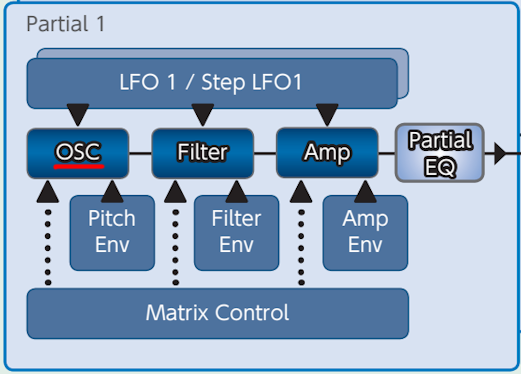
■OSC Type
オシレーターのタイプを選択します。
PCM、VA(バーチャルアナログ)、PCM-Sync、Super-SAW、Noiseの5種類から選びます。
●PCMの場合
PCM波形(楽器の音を録音した物)を選択します。
Wave バンクA~D、またはEXP(インターネットからダウンロードしたデータを使う場合)を選択します。(FANTOMの場合)
バンクを選択したらWave Number LとRに波形を設定します。(ステレオならLR両方、モノラルならLだけに設定します)
※ 最大発音数は256音ですが、ステレオにすると2音消費します。
<ローランドのウェーブフォーム命名規則>
波形の名前の付け方は基本的に以下のようになってます。
「ジャンル - 楽器名 - 音の強さ - バリエーション(A B C)- 左右の位置(L R M)」
ジャンルは本当にジャンルの時もあれば、シンセサイザの名前であったりと説明的な内容となります。
例えば「Jazz」とか略して「Jz」、Electricなら「E.」、「JP」ならジュピター「MG」はモーグなど。
楽器名は「Pno」はピアノ、「EP」はエレクトリックピアノ、「Bs」はベース、「Gtr」はギターなど。
音の強さはp、mp、mf、f、ffなど楽譜の強さです。
バリエーションはABCとなっており、波形の明るさ、高域、中域、低域に適してるといった意味合いのようです。
ステレオ波形の場合、名前の後ろにLRと付いてます。Mはモノラルです。
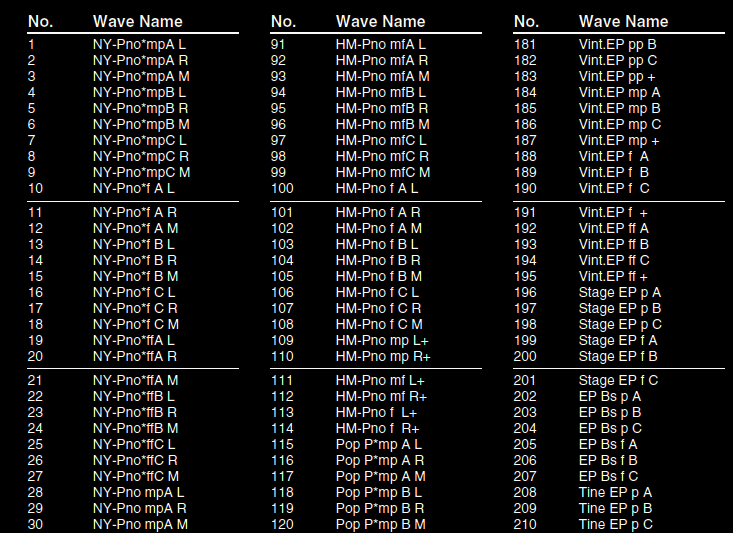
<波形選びのコツ>
波形選び方なのですが、本物の楽器を作るのか、昔のシンセサイザや効果音的な音を作るのかで選択基準が違います。
本物の楽器をシミュレートしたい場合は波形の名前を見て「コレ!」って物を選択します。
波形名の後ろにLRと付いているものは、左右セットした方が自然です。(発音数2音消費することに注意)
バリエーション波形(ABC)は耳で聞いて判断してください。
強さがある場合パーシャルを分け、mp、mf、fなどの波形をベロシティ(弾く強さ)によって鳴らす鳴らさないを決めます。
ベロシティ1~50はmp、51~90はmf、91以上はfの波形を使用するとか、好みで調整します。(ベロシティー・コントロール・スイッチ機能)
後で出てきますがローパスフィルタの種類をLPF2かLPF3を使ってベロシティや鍵盤を弾く位置によって自然に聞こえるように調整すると良いでしょう。
一方、シンセサイザや効果音的な音色を合成したい場合は選択基準が違います。
波形の名前なんぞクソ食らえです!
波形はあくまで音色の素材です。ですから、名前が「Guiter」とか「E Piano」となっていても
メロディ用シンセリードやシンセベースの素材として使用したって全然構いません。
自分の作りたい音に必要だと感じた波形を選んでください。
例えば、アタック部分はピアノで、その後ストリングスが聞こえるようにするとか
ピアノの「コツン」というノイズとエレピを重ねるとか発想は自由です。
1パーシャルに尽き2つ波形を選べますが、上段がL(左)下段がR(右)となってます。
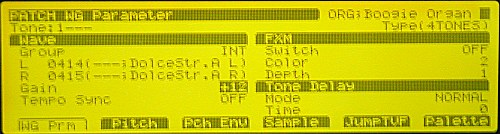
波形の名前に「L」「R」と付く物はステレオサンプリングの波形です。遠慮なく左右にそれぞれ設定してください。
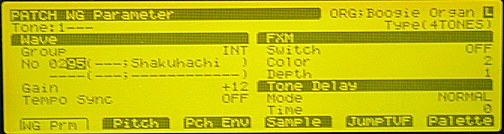
それ以外は基本的にはモノラルで良いと思うので、L側だけに波形を設定します。(Rは0=OFFにする)
●VA(バーチャルアナログ)の場合
演算によりアナログ・モデリング波形を生成します。以下から選びます。
・SAW(ノコギリ波)
・SQR(矩形波)
・TRI(三角波)
・SIN(サイン波)
・RAMP(ランプ波)
・JUNO(Junoの波形 ※変調のこぎり波。ノコギリと矩形波の間みたいな波形)
・TRI2(三角波のバリエーション)
・TRI3(三角波のバリエーション)
・SIN2(サイン波のバリエーション)
Waveform Invert Swで位相を反転出来ます。
Pulse Width
SQR(矩形波)に掛けるとパルス波になります。ZEN-Core音源の場合、SQR以外を選択した場合も波形が変化します。
SIN波に対して掛けるとノコギリ波を足した感じになるとか、そういう変化をします。
V-Synthのアナログモデリングがベースになってるらしいので、
V-Synth研究室の「オシレータの設定」で解説してるような変化かもしれません。
PWM(パルスウィズモジュレーション) Depth
LFO2を使用して上記Pulse Widthを掛けます。周期的に波形が変化する音が作れます。
Click Type
発音開始位置を変更してアタック感を変更します。SOFT、HARD、NATURAL、OFF
(HARDが有効なのは、Waveform が TRI、TRI2、SIN、SIN2)
アタックを強調したり、リズム音作ったりするときに使います。
V-Synthのアナログモデリングがベースになってるらしいので、
V-Synth研究室の「オシレータの設定」の「Impact」に相当するものと思われます。
Fat
低域を強調します。低い音と高い音が繰り返すような波形になって低域が強調された感じになります。
V-Synthのアナログモデリングがベースになってるらしいので、
V-Synth研究室の「オシレータの設定」で解説してるような変化かもしれません。
●PCM-Syncの場合
PCM-Sync Wave Numberで指定された波形を発音します。
PCM-Sync は Structure が SYNC のときに Slave(Sync 変調される側 Partial1、3)に設定すると効果的なオシレーターです。
●SuperSAWの場合
SuperSAWとはノコギリ波を6つ重ねた物で、トランステクノでよく聞く音です。ローランドJP-8000という機種が発祥です。
SuperSAW Detuneパラメーターでチューニングをずらす深さを設定します。
●Noiseの場合
ホワイトノイズを出します。
リズム楽器やフルートなどのノイズ成分、SEで風の音を作るなど、楽器的な使い方が出来ます。
■FXM(フリケンシークロスモジュレーション)
選んだ波形を特定の波形を使って周波数変調し複雑な音を作ります。激しい効果音などを作るのに適してます。
さて、説明書に書いてあることをまんま書いてみましたがサッパリ判らないですね。
名前からFM音源みたいな変化するのかな?とも思ったのですが「特定の波形」の正体が良く判らず、
弾いた鍵盤に合わせて音程が変わっている訳でも無さそうで、変調を掛けると不安定で変な音になります。
「ドレミファソラシド」って弾く音色にはあまり向かないかも。
多分使い方としてはリズムセット用のリズム音色作るのに良いかも知れません。 使えそうなカラーと鍵盤の組み合わせは以下の通りです。
・Color 1 = B(シ)、E(ミ)
・Color 2 = B(シ)、E♭(ミのフラット)、F#(ファのシャープ)
・Color 3 = D(レ)、E(ミ)、G#(ソのシャープ)、B(シ)
・Color 4 = E♭(ミのフラット)、F#(ファのシャープ)、A(ラ)
※ 波形「Sync Sweep」でやると判り易いかも。
■Delay Mode
鍵盤を押してから(または鍵盤を離してから)パーシャルが鳴り始めるまでの時間を遅らせる機能です。
例えば、パーシャルを複数用意して片方にパーシャルディレイを掛けて「やまびこ効果」を付けるといったことが出来ます。
「お琴」の音にホンの少しパーシャルディレイさせたりすると本物っぽくなったりします。ディレイエフェクトの代わりに使っても良いでしょう。
デチューンと併用して使うと響きが良くなります。
■Pitch(ピッチ)
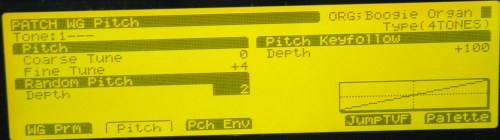
コースチューンとファインチューンがあります。コースチューンは半音単位でピッチを変えます。
例えば複数パーシャルを使って1ノートで和音を鳴らしたい時などに使います。
ファインチューンは半音の1/100単位でピッチを微妙にずらす場合に使います。
複数パーシャルを使って音を重ねる場合にコレを少しずらすことによって音に厚みが出せます。
ただ重ねるだけだと音が大きくなるだけなのでこのパラメータで微妙に音程をずらすとカッコイイ音になります。
単音の場合はあまり使いません。
ランダムピッチ機能はピッチを不規則に変化させるパラメータです。
アナログシンセサイザのようなピッチが安定しない音を実現するとか
ブラスやストリングスなど人間っぽい演奏にしたい時に使います。
■Pitch Env
ピッチの時間的変化をEG(エンベロープ)を使って設定します。
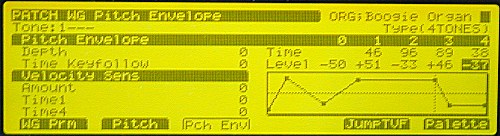
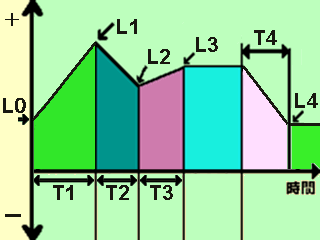
縦が音の高さで、横が時間です。
Lと付くパラメータは音の高さ、Tと付くパラメータがその高さになるまでに掛かる時間を表します。ピッチなのでマイナスも有り得ます。
Depthでどの位EGで影響を与えるかを決めます。マイナス値だと、上下がひっくり返ります。
Velocity Sensでベロシティ(弾く強さ)によるピッチの変化の大きさを設定出来ます。
例えばエレタムを作る時とか、リードシンセ音2つ重ねて片方のアタック部分で、
あえてピッチをずらして厚みを持たせるといった事も出来ます。
他にも効果音作ったり、壮大なPAD音色に混ぜて使うとか色々出来ます。
3.Filter(フィルター)を設定する
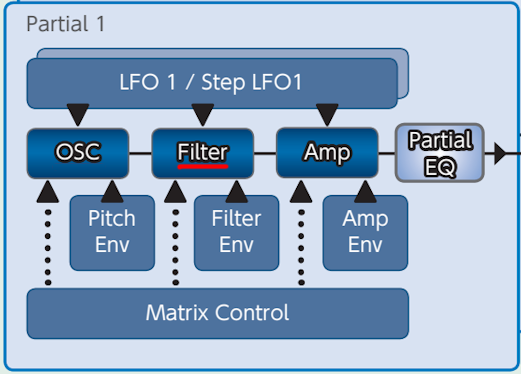
次にフィルターの設定を行います。

フィルターは特定の周波数帯域をカットして音の明るさや太さなどを変化させる機能です。最初にフィルタの種類を選びます。
フィルタータイプをTVFとVCFから選びます。
TVFはTime Variant Filterの略で今までのローランドのPCMシンセで採用されていたフィルターです。
VCFはVoltage Controlled Filter(電圧でコントロールするフィルター)の略でアナログシンセサイザーのフィルターをエミュレーションした物です。
負荷が高いので発音数が少なくなります。
Filter Slopeパラメータで-12、-18、-24[dB/Oct]が選べますがタイプがTVFの場合は-18を選んでも-12扱いです。
TVFフィルタの種類は以下の通りです。
■LPF(ローパスフィルタ)
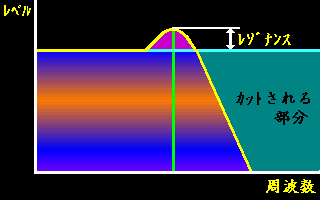
カットオフ周波数(緑の線)より上の成分をカットします。
高域の周波数をカットするので音が丸くなります。
「LPF」「LPF2」「LPF3」とあります。
シンセサイザの音などにはレゾナンス(後述)が付いている「LPF」
アコースティック系楽器用にはカットの勾配が緩やかな「LPF2」「LPF3」を使用します。
■BPF(バンドパスフィルタ)
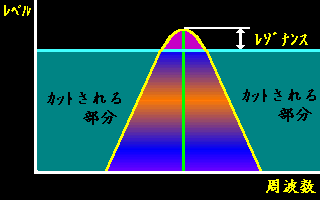
カットオフ周波数付近の成分だけを残して他をカットします。
クセのある音を作ることが出来ます。
エンベロープでカットオフ周波数を変化させたりすると効果がハッキリ判ります。
■HPF(ハイパスフィルタ)
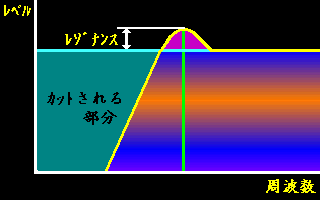
LPFの反対でカットオフ周波数より下の成分をカットします。
音の明るい部分だけが強調され、音が細くなります。変化は判り易いと思います。
高域に特徴のある打楽器系の音などを作るのに適しています。
■PKG(ピーキングフィルタ)
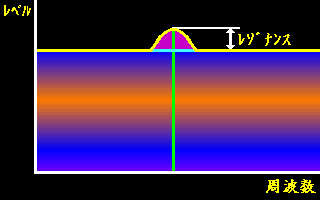
このフィルタはカットオフ周波数付近の成分を強調するという珍しいフィルタです。
LFOでカットオフ周波数を揺らすとワウ効果を得られます。
フィルタの種類を選んだらカットオフ周波数とレゾナンスの数値を設定します。
レゾナンスとはカットオフ周波数周辺の成分を持ち上げ、クセを付ける機能です。
LPFを選んでレゾナンスを最大まで上げ、カットオフ周波数を大きく変化させてみると、どういった変化が生じるかが判るでしょう。
■LPF2
カットオフ周波数より上の成分をカットします。
フィルターの感度が LPF の半分になっています。
LPF に比べて緩やかなロー・パス・フィルターになります。アコースティック・ピアノなどの楽器音のシミュレーションに適しています。
※ レゾナンスパラメータは無効
■LPF3
カットオフ周波数より上の成分をカットします。
フィルターの感度がカットオフ周波数に応じて変化します。
アコースティック系の楽器音のシミュレーションに適していますが、同じ Filter Env設定でも LPF2 とは異なったニュアンスになります。
※ レゾナンスパラメータは無効
VCFフィルター
VCFフィルターはLPF固定です。
タイプはVCF1、JP、MG、P5の4つで、VCF1は不明ですが、他はJupitar、Moog、Prophet5となります。
VCFフィルターは負荷が高いので、若干同時発音数が減るようです。
■Filter Env
フィルタの時間的変化をEG(エンベロープ)を使って設定します。
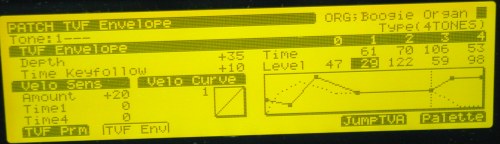
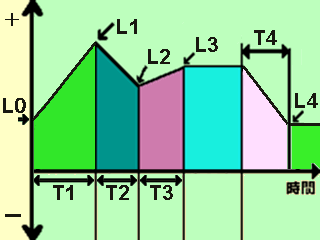
縦がカットオフ周波数の高さで、横が時間です。
Lと付くパラメータは周波数の高さ、Tと付くパラメータがその高さになるまでに掛かる時間を表します。
例えば、ローパスフィルタで最初はこもった音にして時間が経つと明るい音に変化するとか
ハイパスフィルタで最初細い音にしておき、時間が経つと太くて元気な音に変化するなど、色々考えられます。
Depthでどの位EGで影響を与えるかを決めます。マイナス値だと、上下がひっくり返ります。
Velocity Sensでベロシティ(弾く強さ)でフィルタの掛かり具合を変化させる事が出来ます。
ホワイトノイズにフィルタ掛けてエンベロープをいじって風の音を再現とか色々と遊んでみて下さい。
4.Ampを設定する
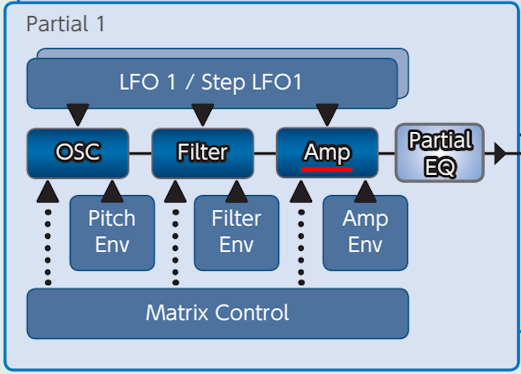
Amp(アンプリファイア)を設定し、音の音量や定位を変えます。
Levelは音の大きさ、V-Sensはベロシティ・センスといって、
鍵盤の叩く強さによる音量の変化の度合いを設定します。
※ ベロシティは鍵盤を押し下げる速さで決まります。強く押してもゆっくりだとベロシティは低いのです。
Biasは押さえる鍵盤によってTVAを変化させるときに使います。
Panはパーシャルの左右の定位をL64~R63まで128段階で設定します。
注意して欲しいのは、トーンのPanの設定に対してこの設定が加算されると言うところです。
トーンのPan設定がR10でパーシャルのPan設定がR10ならR20のところで音が鳴ります。
Randomは文字通りランダム(不規則)にPanを変化させます。
ピコピコシーケンスなんかに使うと左右に飛び交って面白いでしょう。
Alternateは鍵盤を押すたびに左右切り替わるという不思議な機能です。
複数パーシャルを用意し、各パーシャルのLとRを逆にしてやれば「鍵盤を押すたびにパーシャルの定位が左右ひっくり返す」なんてことが出来ます。
■Amp Env
音量の時間的変化をEG(エンベロープ)を使って設定します。
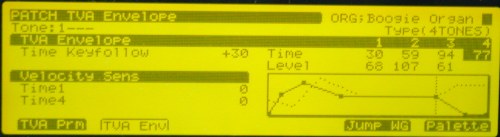
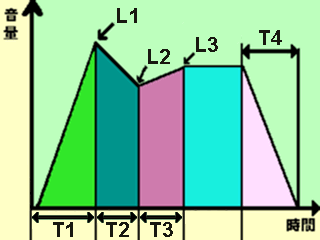
縦が音量の高さで、横が時間です。頭とお尻が音量ゼロから始まって音量ゼロで終わってますね。
Lと付くパラメータは音の大きさ、Tと付くパラメータがその大きさになるまでに掛かる時間を表します。音量なのでマイナスはありません。
Depthでどの位EGで影響を与えるかを決めます。
Velocity Sensでベロシティ(弾く強さ)で音量変化を設定出来ます。
オルガンのようにいきなり最高値で減衰もあっという間とか、アコースティックギターのようにアタック部分だけ鋭く、すぐ減衰する物、
ピアノのようにアタックが鋭くゆっくり減衰していく物、ストリングスのようにアタックも滑らかで減衰も滑らかな物・・・色々考えられると思います。
1から設定するのが面倒なら、他の音色のEG設定をコピーして持ってきても良いでしょう。
5.LFOを設定する
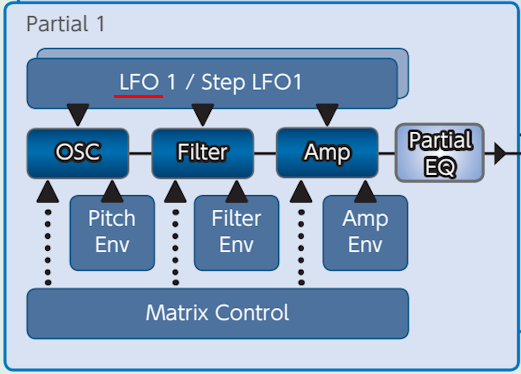
LFO(ロー・フリケンシー・オシレータ)を設定し、音の音量、高さ、音質、定位に対して揺らぎを与えます。
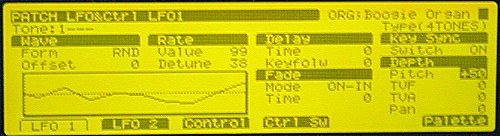
揺らぎは
・音の高さ(ピッチ)に掛ければ「ビブラート」
・音量に掛ければ「トレモロ」
・カットオフ周波数に掛ければ「ワウ」
・定位に掛ければ「オートパン(左右に揺れる)」
になります。LFOは各パーシャル毎に2つ持っています。
ピッチや音量に掛けて音を震わせるのはよくやりますね。
LFOをゆっくりにしてカットオフや定位に対して掛けてやればカッコイイPAD音色が作れそうです。
パーシャルを複数使ってパーシャルを周期的に入れ替えるなんて荒業も出来ます。
例えばパーシャル1と2を周期的に入れ替えたいときは双方のLFO効果を同じにし、TVAレベルに対するLFOデプスの極性(+/-)を
逆にしてあげます。
定位に対して同じ事をすれば左右に飛び交うなんてことも出来ますね!
■Form
LFOの種類を選びます。サイン波、三角波、ノコギリ波、矩形波、S/H(サンプル&ホールド)、ランダムなどがあります。
普通に揺らすならサイン波や三角波、効果音などでノコギリ波は矩形波を選んだりします。
矩形波をピッチに掛けると救急車のサイレン、Ampに掛けると鳴ったり鳴らなかったりを繰り返す、など発想次第で色々な効果が得られます。
■Rate
LFOの速さを指定します。
■Delay
LFOの掛かり始める時間を設定します。
■Fade
フェードイン、フェードアウトの設定をします。鍵盤を弾いている最中に段々LFOが深く掛かっていく、または浅くなっていく、といった効果です。
■Depth
ピッチ、Amp、Filter、PanそれぞれにどのくらいLFOを掛けるか設定します。マイナス値にすると開始早々下がっていきます。
通常、Depthはゼロにしておいて、モジュレーションホイール(コントロールチェンジ1番)でこの値を操作するのが一般的です。
6.マトリックスコントロール
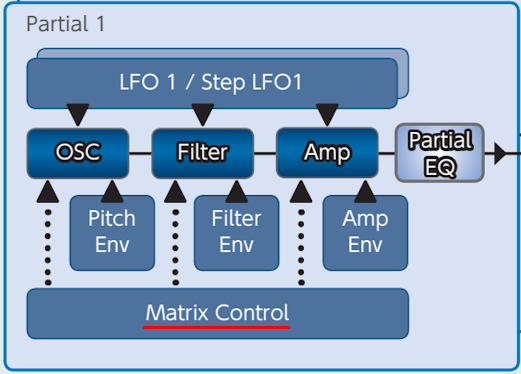
マトリックスコントロールを使えば複数のパラメータを1つのコントローラで制御可能 となります。
例えば、LFOをソースにすればいろんなパラメータにLFOを掛けることが可能です。
カットオフフリケンシーに掛けるも良し!EGの深さに掛けるも良し!エフェクタのパラメータに掛けるも良し!
例えば、LFOにLFO掛けるとか・・・可能ですね!
・・・っていうかなんでもかんでもコントロール出来ちゃうんですね。
TVAのエンベロープ使ってLFOをコントロールとかピッチベンドでPANを変えるとか、もうメチャクチャ(笑)
ソース一つに尽き最大4つのコントロールを操作可能で、パーシャルをまたがってもOK!ソースも4つまで選べます!
実際にLFOをLFOに掛ける実験をしてみましょう。ピッチに対して掛けるのが一番判り易いです。
LFO1にRndでピッチを+50、LFO2はSinでピッチ+50にし、コントロール画面でソースをLFO1にし、 Destinationに「LFO2 Rate」を選んで値を+50位に・・・すると?なんか笑い声みたいな変なピッチ変化しますね(笑)
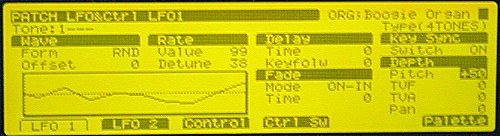
LFO1の画面
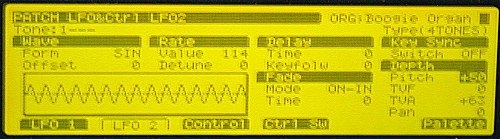
LFO2の画面
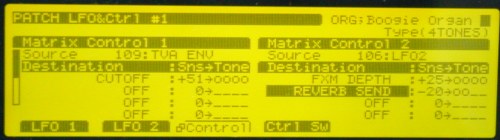
Amp Envでカットオフをコントロール!?LFOでエフェクトのセンドレベルを!?
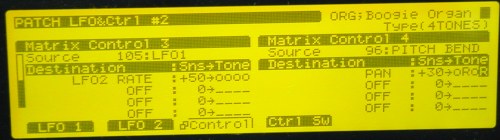
LFOにLFOを掛ける!ピッチベンドでPANをコントロール!?
ストラクチャとは
1.概要
通常は「OFF」になっています。
これをパーシャル1と2、または3と4をペアにして、オシレーターシンク、リングモジュレーション、クロスモジュレーションを実現します。
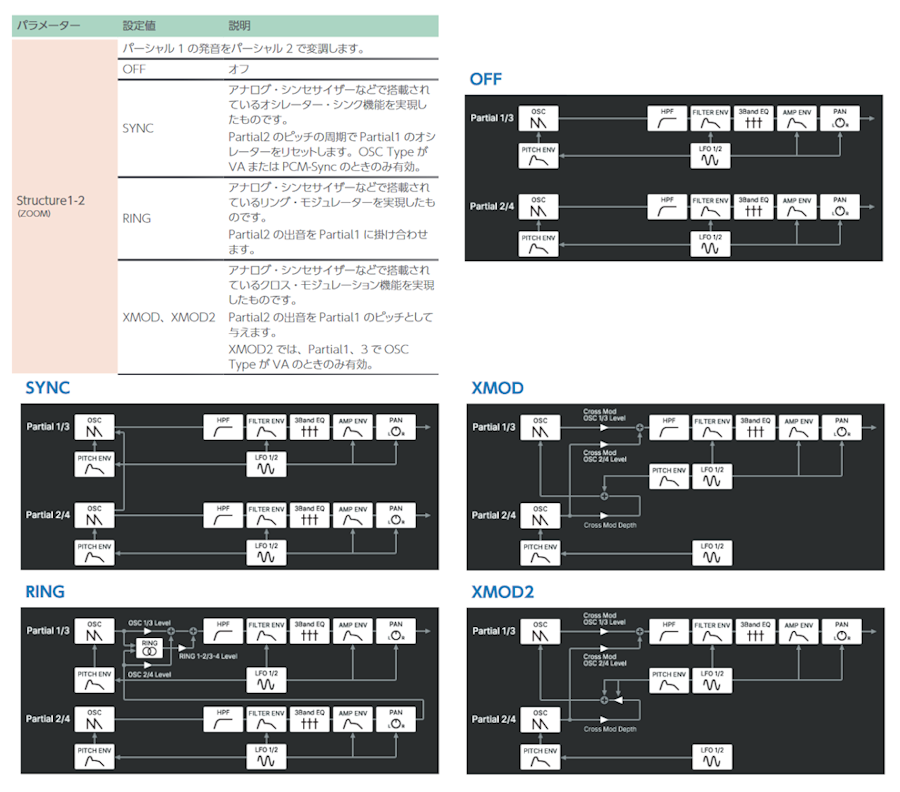
2.オシレーターシンクとは
オシレータシンクとはオシレータ1にオシレータ2の周期を同期させるというものです。
パーシャル1の波形周期を強制的に妨げてパーシャル2が周期をスタートさせるのと同時に再スタートさせます。
パーシャル1の波形周期の妨害の反復は倍音を含む新たな波形を創り出します。
パーシャル1がコレだとすると
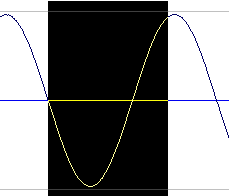
パーシャル2がコレ
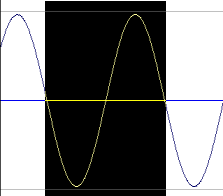
パーシャル2の周期が一周した時にパーシャル1の周期が再スタートします。
つまり、パーシャル1の黒い部分が繰り返すようになります。
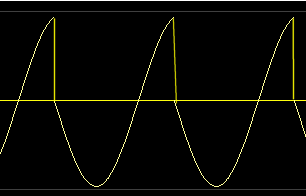
こんな感じにパーシャル1が新しい波形に変身するのです。
パーシャル2のピッチをエンベロープやLFOで大きく変化させると、派手なシンクサウンドになります。
3.リングモジュレーターとは
リングモジュレーターというのは2つの音を掛け合わせて新しい波形を作ってしまう
という機能です。
具体的には「二つの入力音の周波数の和と差を出力する」んだそうです。
例えば
「440Hzと100Hzの音を同時に入れると、540Hzと340Hzの音が混ざったものが出てくる」
とか、そういうことらしいです。
画期的な機能ですが、頭の中でイメージ出来ないという弱点があります
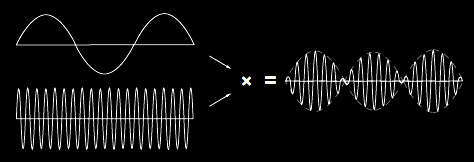
よく判らないので、実際にFMエレピを作ってみます。
パーシャル1単体の音※48番 Log Drum
(リングモジュレーターは周波数の和と差が出力されるのでパーシャル1のピッチは+19にして高めにしてます。)
パーシャル2単体の音※58番 MK-80 EP C
リングモジュレート後の音
リングモジュレート後エフェクトを付けた音
ただのMK-80エレピにエフェクトを付けた音(参考)
おお!なんか弾く強さに伴って派手で複雑さを増す本格的なDXエレピ風に進化しました。
ストラクチャーを使えばこんなプレイヤビリティを刺激する音が作れてしまうのです!
リングモジュレーターを上手く使うコツは片方のパーシャルに関しては単純な波形の方が判り易い効果が得られるようです。
もう片方のパーシャルもあまり複雑な音は避けた方が良いでしょう。
4.クロスモジュレーションとは
クロスモジュレーションというのはPartial2の出音をPartial1のピッチとして与えるという機能です
LFOはピッチに掛けるとゆっくり揺れます(ビブラート)が、パーシャル2の波形で揺らしたら・・・
それはそれは大変過激な揺れ方になり破壊的な音になるでしょう。
ディストーションエフェクトを掛けた音や金属音、ノイズのような音など、過激な変化が起こります。
EQ(イコライザー)と MFX(エフェクター)
最後にパーシャル毎にあるイコライザーで低域、中域、高域(それぞれの基準周波数を設定可能)の音量を調節します。(-24dB~+24dB)
パーシャルの出力をミックスした音にMFX(エフェクター)を1種類使用できるようになっています。
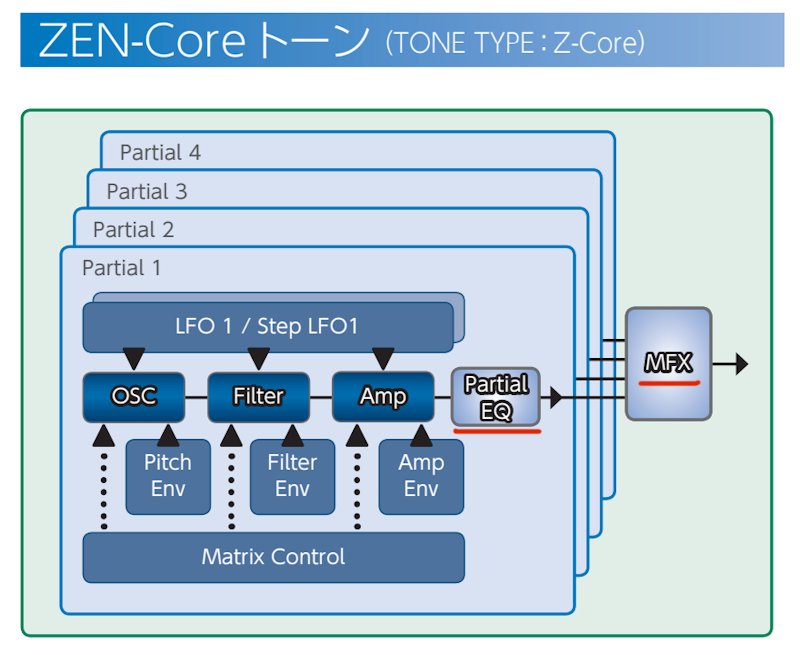
JUNO-106やCE-1の広がりのあるコーラス・エフェクト、スペーシーなディレイ・エフェクト、
SDD-320 Dimension Dのようなユニークなエフェクトなど、90種類の高品質なエフェクトを搭載しています。(紹介ページより)
詳しくはFANTOMやZENOLOGYの説明書をダウンロードして読んでください(笑)